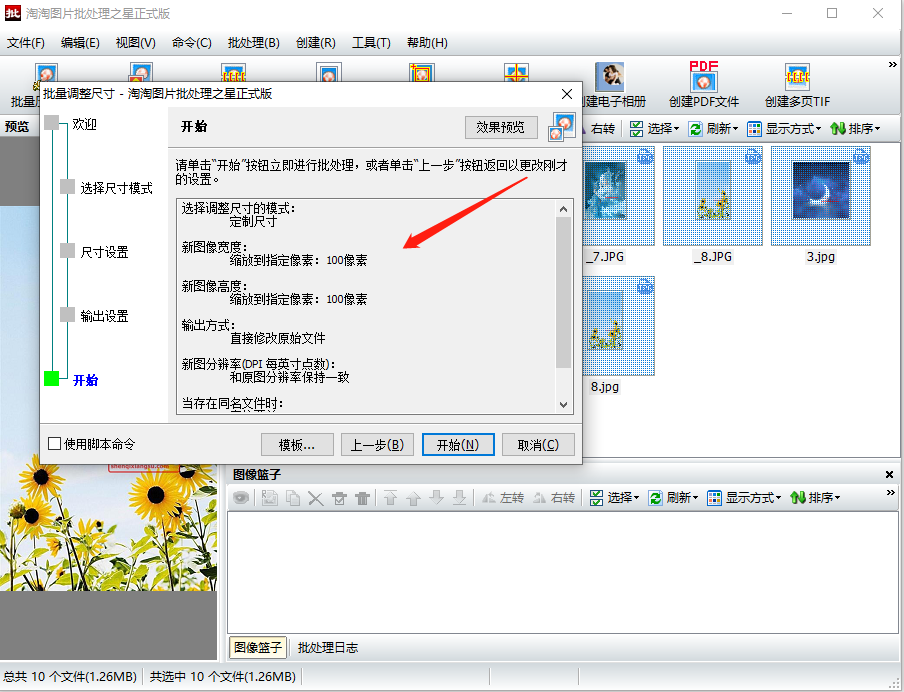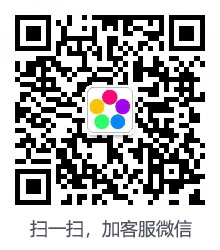如何对批量图片进行尺寸调整?
2020-09-14
|
2288 阅读
本次教程详细讲解了如何批量对图片尺寸进行调整
用此工具,你可以快速、高质量的将图片的尺寸调整至你需要的尺寸。不管是输出到打印机、
还是用来做屏保,或得到一个QQ头像,都仅需要在其中作一些简单的设置。
1.在工具栏点击“批处理”按钮,选择"批量调整尺寸”:
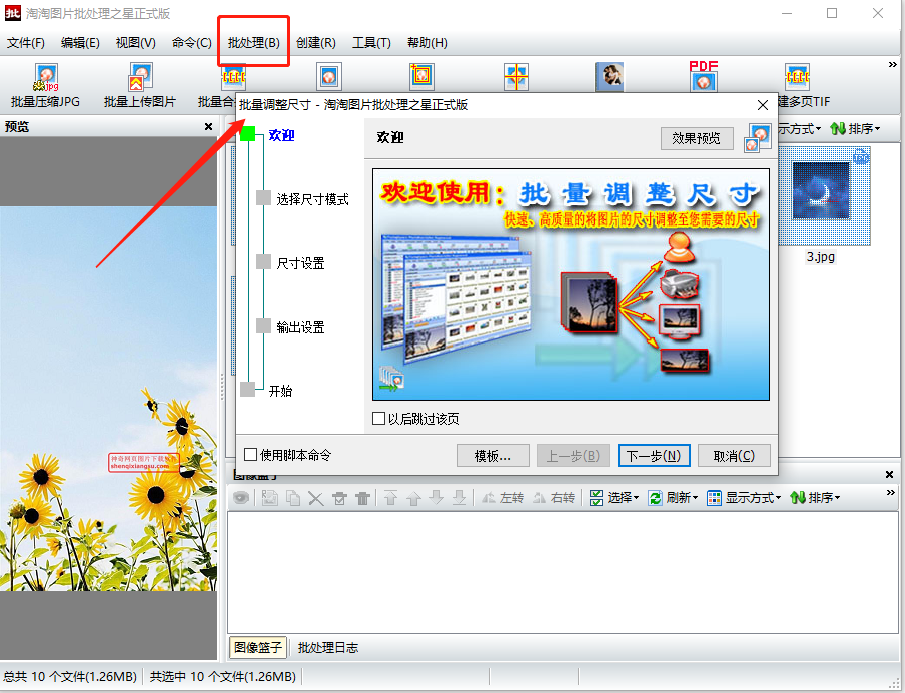
2.选择尺寸模式:
自定义尺寸:完全由用户指定尺寸,可以设置保持纵模比。
常用尺寸:常用的尺寸,只能选择。
纹理尺寸:纹理尺寸,设置的尺寸只能是2的N次幂!比如2, 4, 8...等。
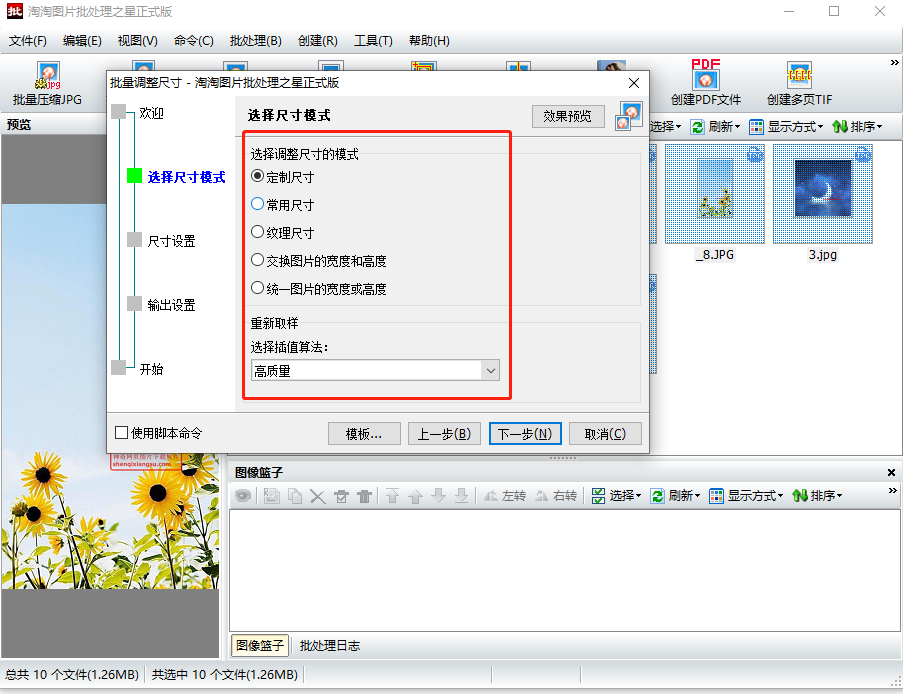
3.设置尺寸:
按百分比缩放
宽度:设置新图像的宽度是老图像宽度的百分比
高度:设置新图像的高度是老图像高度的百分比
保持纵横比:选择该项后,宽度和高度百分比保持一致
按像素缩放:
宽度:设置新图像的宽度
高度:设置新图像的高度
保持纵横比:选择该项后,新图像的实际宽度和高度不会大于上述指定的值,
但某边可能小于上述指定的值
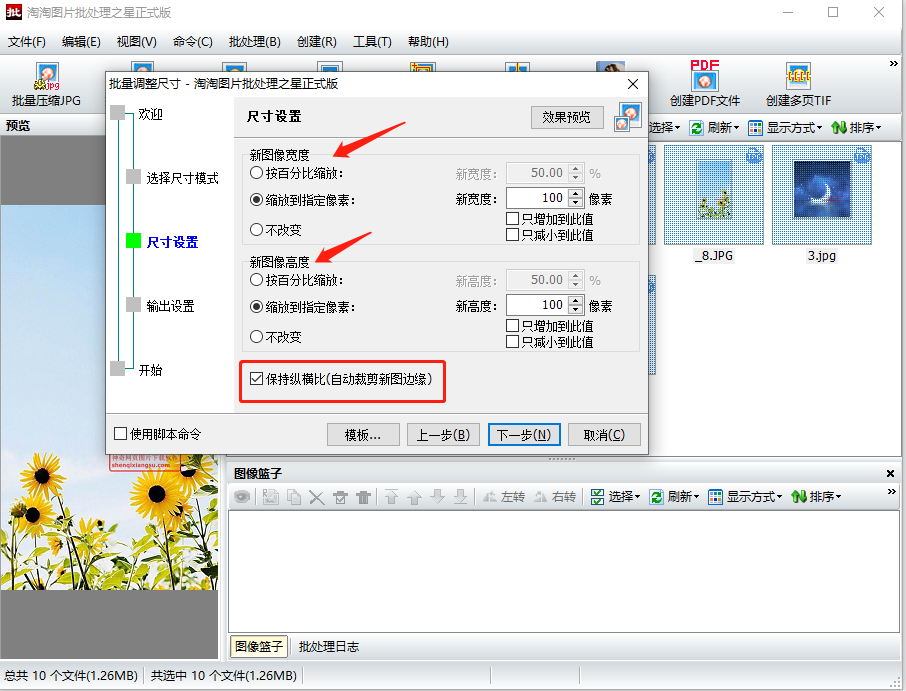
4.输出设置:
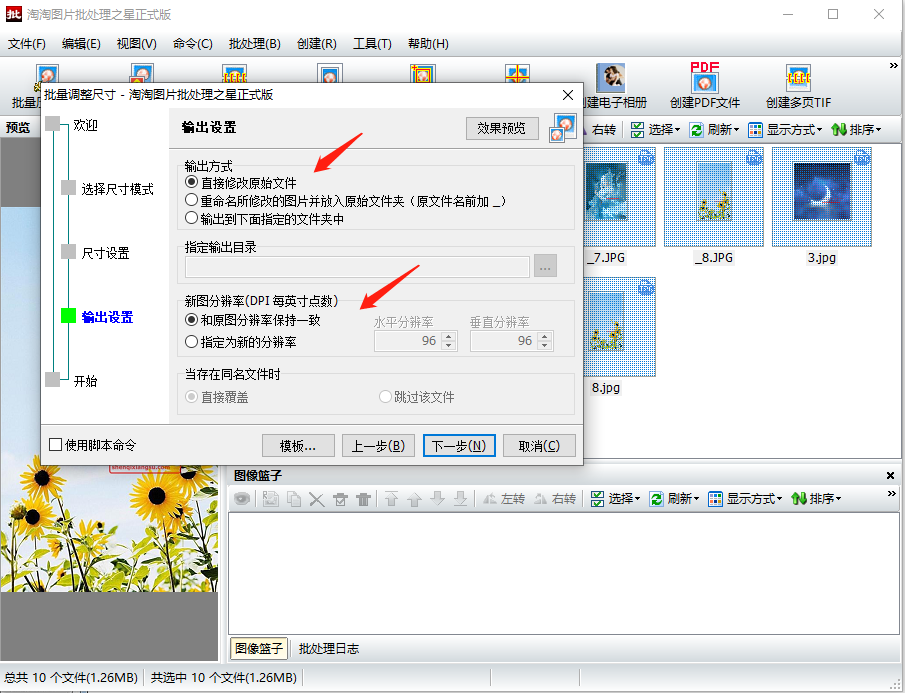
5.单击下一步,出现如下界面。
面板中显示了用户的所有设置参数。如果需要修改参数,可以直接通过左侧的导航面板跳转到相应的设置页面。
如果没有问题,请点击“开始”按纽